如何删除Windows错误报告文件
为了让用户有更好的体验,Windows开发了专用的错误报告系统:WER。通常称为Windows错误报告,是基于事件的本机反馈系统。但是,有时用户希望删除Windows错误报告文件。在本教程中,我们将教大家如何永久删除Windows错误报告文件。
第1部分:如何删除Windows错误报告文件
虽然可以禁用Windows报告的反馈过程,但从系统中永久删除这些文件可能比较困难。通过使用Stellar BitRaser,可以从系统中删除任何类型的数据,也可以没有任何恢复范围。BitRaser可用于删除不同类型的系统跟踪,包括临时文件,注册表,Windows错误报告文件等。
此外还可以使用BitRaser执行计划的内容删除。它可用于在磁盘上创建可用空间,并可以删除系统上的各种Internet活缓存。该工具具有易于使用的界面,并且最终生成擦除证书可提供100%保证的结果。以下是它的一些功能:
- BitRaser for file是一个完整的数据橡皮擦工具,可以删除文件,文件夹,Internet活动,应用程序等。
- 它还可以删除所有类型的系统跟踪,没有恢复范围。
- 可以使用BitRaser 擦除整个硬盘或外部存储设备。
- 它通过自动化流程执行计划的数据删除。
- 可以使用BitRaser for file释放磁盘上未使用的空间。
- 它在完成该过程后生成擦除证书。
- 用户可以从其“设置”中选择他们想要实现的算法类型。
- 该工具与所有领先版本的Windows兼容。
删除Windows错误报告文件的详细步骤:
步骤1在Windows计算机上下载Stellar BitRaser并启动它。
步骤2从左侧面板,可以访问应用程序的所有主要功能。单击“系统跟踪”选项即可删除Windows错误报告文件或任何其他类型的数据。
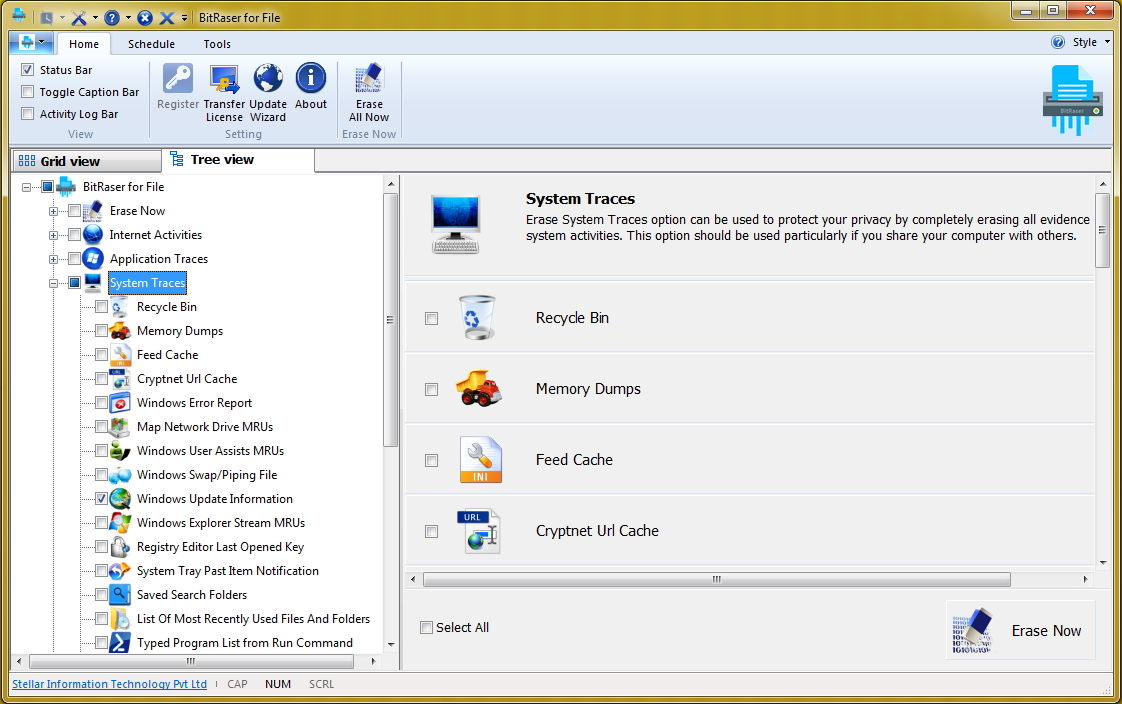
步骤3这将在右侧面板上加载几个选项。在所有提供的选项中,选择“Windows错误报告”,然后单击“立即删除”按钮。
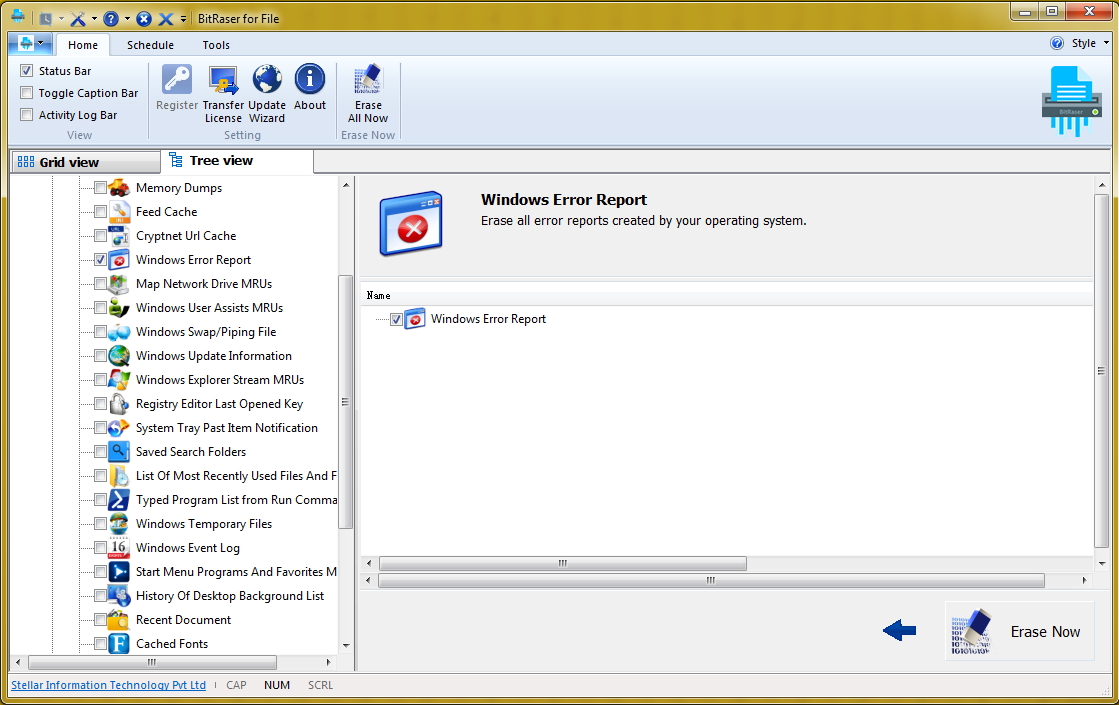
步骤4Windows错误报告文件将立即从系统中永久删除,无法恢复。
重新启动系统后,已从中永久删除所有Windows错误报告文件。
第2部分:了解有关Windows错误报告的更多信息
Windows错误报告功能最初是在Windows Vista中引入的,之后所有版本都继续使用。每当系统崩溃或出现故障时,都会向主Windows服务器提供响应。操作系统中的内核报告此错误。如果存在与应用程序相关的任何错误,则使用WER API生成(并报告)此错误。
此外,在记录错误时,应用程序还可能提供附加说明。Windows错误报告背后的动机是获取用户对Windows的反馈。这有助于Microsoft诊断在操作系统测试版发布期间无法检测到的各种错误。此外,它有助于他们在未来提出更好的操作系统版本。
当WER接口向服务器报告错误时,它可以提供不同类型的响应。
- 如果之前已经报告过类似的错误,Windows可以帮助您使用简单的解决方案进行诊断。因此,它提供了一种解决问题的简便方法。
- 您的问题也可能正在调查中。服务器可能会要求您提供更多信息以进行诊断。通信将从WER接口进行。
- 如果问题未得到诊断,则服务器会将其报告给官方开发人员。随后对该问题进行了进一步调查。
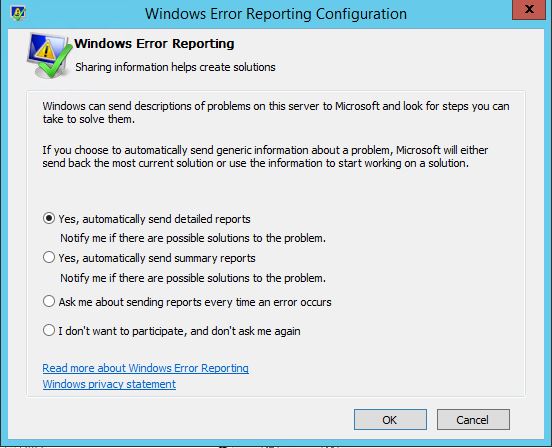
这可以帮助用户帮助解决与任何应用程序或Windows本机界面相关的问题,此外还可以访问Windows提供的所有解决方案,以获得即时帮助。由于这些Windows错误报告文件可以包含与系统相关的重要信息,因此应定期删除它们。
即使可以从Windows本机界面关闭此功能,也建议使用BitRaser永久删除Windows错误报告文件。它是一种高度安全且高效的工具,可用于删除各种系统跟踪。作为一个易于使用的应用程序,它可以永久删除Windows错误报告文件。如果因各种原因丢失数据,可以使用万兴恢复专家软件来执行数据恢复。




